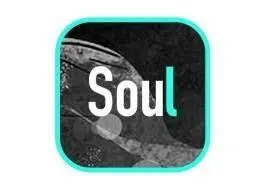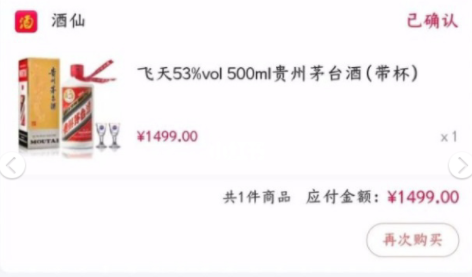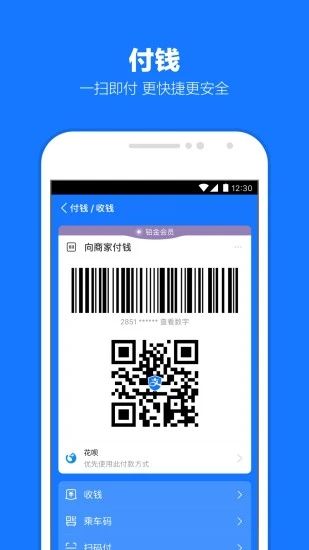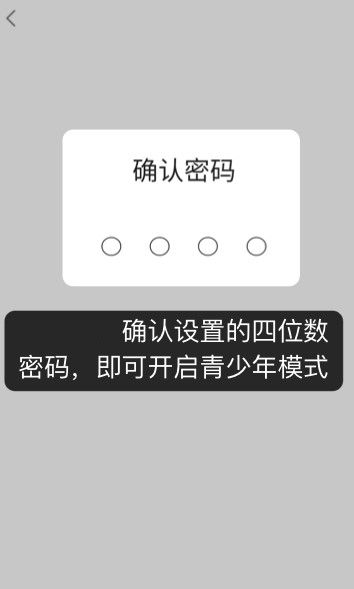360浏览器怎么关闭弹窗广告?360浏览器是一款非常好用的浏览器,在这款软件中用户基本上可以找到任何自己想要炸找到的东西,无论是作业的答案还是什么东西都可以在软件中找到,所以这款软件深受大众的喜爱,同时在这款软件中也有一个让人很难受的地方,同时这也基本上是所有浏览器的通病,那就是在这款软件中有非常多的弹窗广告,一打开网页,内容都看不清楚,到处都充斥着弹窗广告,非常的影响用户的使用体验,还有就是很容易导致网页崩溃,并且最难受的是这些弹窗大部分是关不掉的,并且还会影响用户点击网页中的信息,有的时候看一部动漫的时间里有一半都在想办法关闭弹窗,其实不用那么麻烦,这款软件中就有自带弹窗的关闭模式,今天就为大家带来360浏览器怎么关闭弹窗广告的全部教程。
-

-
360浏览器APP黄下载
- 类型:手机软件
- 大小:54.18M
- 语言:简体中文
- 评分:
- 查看详情

360浏览器关闭弹窗广告
1、首先我们打开360浏览器,点击右上角的菜单按钮弹出设置。
2、在设置下我们先找到界面设置。
3、把右边不需要的设置都去掉勾选,让浏览器还我们一个简洁。
4、这一步非常重要,一定要找到的按钮就是浏览器设置的实验室。
5、实验室右边栏目有非常过的广告默认都是勾选的,我们只需要去掉勾选即可。
6、这个实验室可以说是360浏览器存放广告的仓库,非常多的按钮都是默认勾选的,一定要看仔细把广告的勾选统统去掉。